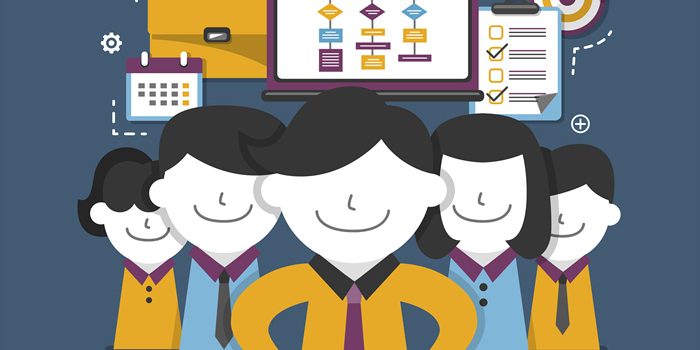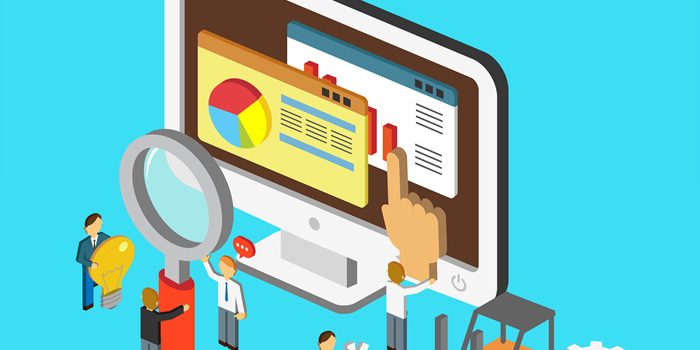5. 상품정보 관리
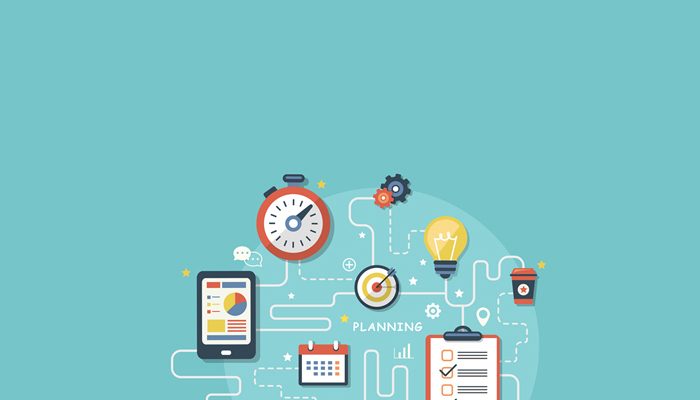
금칙어 등록, 번역기능 등 상품정보에 대해 부가적인 서비스 관리를 할 수 있습니다.
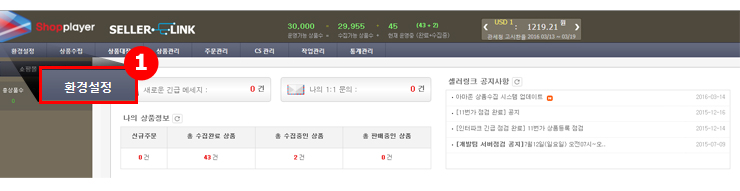
(1) 셀러링크 프로그램 실행 후 [환경설정] 메뉴를 선택합니다.

(2) 상품정보 관리 “탭”을 선택합니다.
[금칙어 관리] – 금칙어 추가 기능으로 금칙어를 설정하여 상품명에 금칙어가 있는 경우 수집 리스팅에서
확인할 수 있습니다.
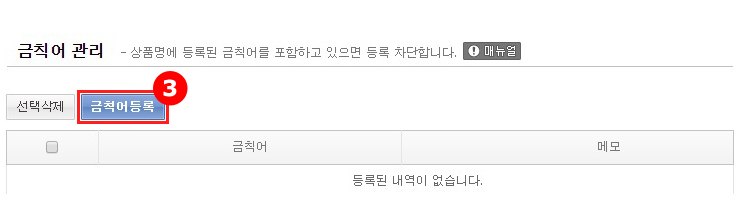
※ [금칙어 관리]는 선정성 있는 단어, 판매에 문제발생 소지가 있는 단어, 등록을 원하지 않는 개인적인 단어
등을 설정하여 상품 수집시 수집되지 않도록 하는 것입니다.
(3) 금칙어 추가 버튼을 클릭하면 금칙어 추가 설정 창이 열립니다.
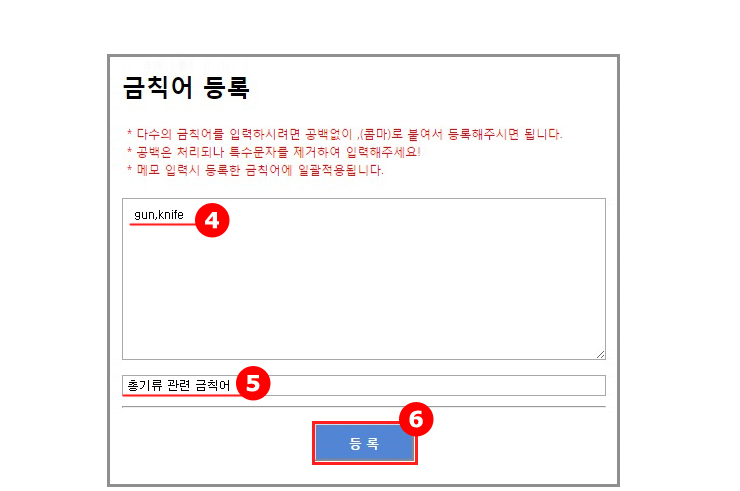
(4) 등록할 금칙어를 입력합니다.
※ TIP ※
– 여러 개의 금칙어를 입력하려면 공백없이 ,(콤마)로 붙여서 등록해야 합니다.
– 공백은 처리되나 특수문자는 등록되지 않으니 특수문자 제거하여 입력하세요.
– 공백은 처리되나 특수문자는 등록되지 않으니 특수문자 제거하여 입력하세요.
(5) 해당 금칙어에 대한 메모를 입력합니다.
※ TIP ※
– 메모는 금칙어에 대한 설명 및 특이사항을 기재해 놓는 것입니다.
예를들어 어린이 특별법 관련 금칙어, 의약품 관련 금칙어 등 금칙어 등록 이유를 알 수 있도록 작성하세요!
– 메모를 입력할 경우 함께 등록한 금칙어에 일괄 적용됩니다.
예를들어 어린이 특별법 관련 금칙어, 의약품 관련 금칙어 등 금칙어 등록 이유를 알 수 있도록 작성하세요!
– 메모를 입력할 경우 함께 등록한 금칙어에 일괄 적용됩니다.
(6) [등록] 버튼을 클릭하여 입력한 금칙어를 등록합니다.
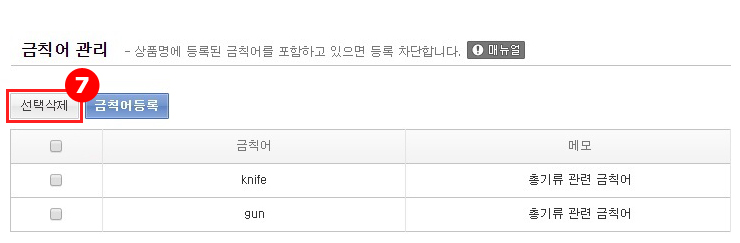
※ 금칙어를 등록하면 금칙어 목록에서 확인이 가능합니다.
(7) 등록된 금칙어 중 삭제하고 싶은 금칙어는 금칙어 체크박스를 선택하여 [선택삭제] 버튼으로 삭제할 수 있습니다.
※ 금칙어 등록시 띄어쓰기 관련 주의사항 ※
예를들어 금칙어를 ‘knife’로 등록했을 경우,
상품명이 [Icetek Sports Multicolored Spider Knife Handle Practice Trainer]로 되어 있으면 금칙어 적용되지만
[Icetek Sports Multicolored Spider KnifeHandle Practice Trainer]로 공백없이 붙어 있으면 금칙어 적용이 안되고
예를들어 금칙어를 ‘knife’로 등록했을 경우,
상품명이 [Icetek Sports Multicolored Spider Knife Handle Practice Trainer]로 되어 있으면 금칙어 적용되지만
[Icetek Sports Multicolored Spider KnifeHandle Practice Trainer]로 공백없이 붙어 있으면 금칙어 적용이 안되고
통과됩니다.
또한 ‘knife’ 단어가 상품명에는 ‘kni fe’로 공백이 있는 경우에도 금칙어 적용이 되지 않고 통과됩니다.
반드시 상품명 기준의 공백으로 금칙어 등록을 하셔야 합니다.
또한 ‘knife’ 단어가 상품명에는 ‘kni fe’로 공백이 있는 경우에도 금칙어 적용이 되지 않고 통과됩니다.
반드시 상품명 기준의 공백으로 금칙어 등록을 하셔야 합니다.
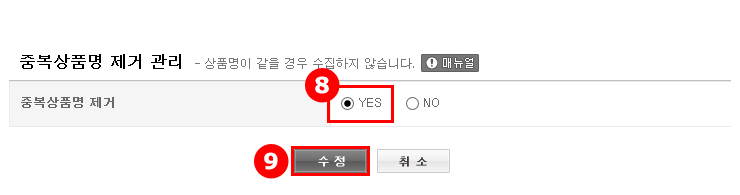
(8) 중복 상품명 제거를 [YES] 로 체크합니다.
(9) [수정] 버튼을 클릭하여 설정을 저장합니다.
※ 중복 상품명 제거 설정시 주의사항 ※
중복 상품명의 상품은 수집시 작업실패로 처리됩니다.
· [작업관리 > 상품수집 로그]에서 확인이 가능합니다.
· [작업관리 > 상품수집 로그]에서 확인이 가능합니다.